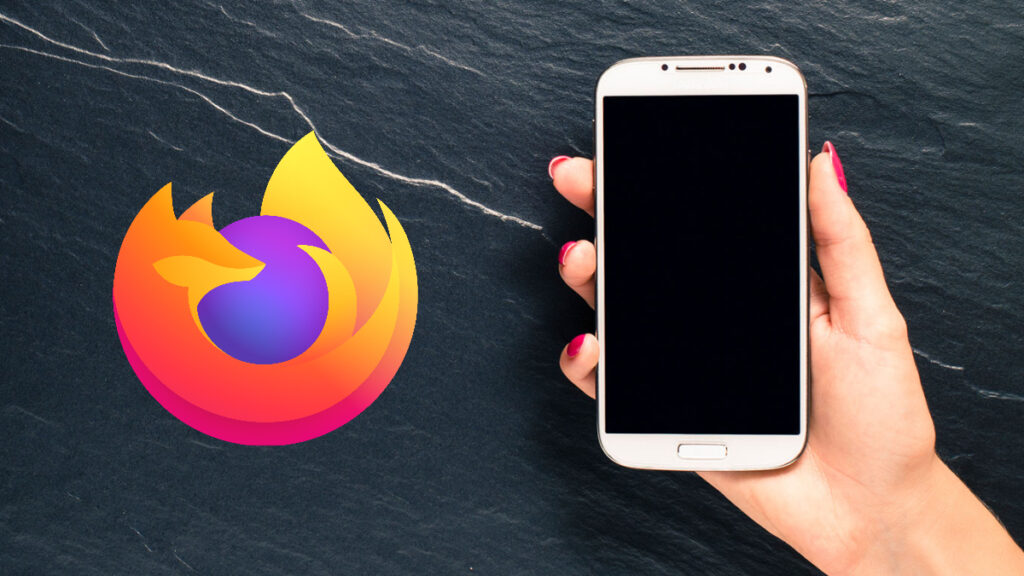Pese a que Google se mantiene como el navegador más popular, Mozilla Firefox sigue en su lucha por mantenerse en la competencia.
Hasta mayo de 2022, este buscador se ubicaba en el lugar número cuatro con una participación de mercado de 7.87%, por debajo de Safari y Microsoft Edge, según Statcounter.
Pero aun con este panorama, Firefox no quita el dedo del renglón y se ocupa de hacer movimientos que mantengan cautivos a sus usuarios.
Para muestra de ello es su reciente anuncio. Ahora ya podremos descargar y guardar en archivo PDF las páginas web a las que accedamos, desde la app del navegador, algo que comunicaron a través de u boletín de prensa.
En las siguientes líneas te compartiremos cómo hacerlo para que así tengas tu carpeta de descargas de sitios web desde Mozilla Firefox.
¿Cómo descargar y guardar en PDF una página web de Firefox?
Es posible que hayas visto un contenido que realmente te intereso, tanto que incluso quieras tenerlo en su formato original, es decir, tal como aparece en un su sitio web.
De ser así, sigue estos pasos para que la página web de tu preferencia quede descargada y guardada en archivo PDF, desde la app de Firefox.
- Entra al navegador Firefox y accede al sitio web que quieres guardar en dicho formato.
- Ve hacia el menú del buscador, el cual se aprecia mediante tres puntos en la barra de herramientas que se encuentra en la parte de arriba de tu pantalla.
- Después busca la opción que dice «Compartir».
- Luego da clic sobre el botón que dice «Guardar como PDF» para que dé inicio la descarga y almacenamiento de tu archivo, de forma automática.
- Ya que dio comienzo la descarga, te llegará una notificación que te dirá cuando haya concluido el proceso.
- Una vez que haya concluido el paso anterior, da clic en el botón «Abrir» y podrás ver tu documento PDF.
De esta manera tan sencilla y al mismo tiempo tan útil, te será posible guardar cualquier página web desde la app del navegador Mozilla Firefox, así como desde su versión de escritorio.